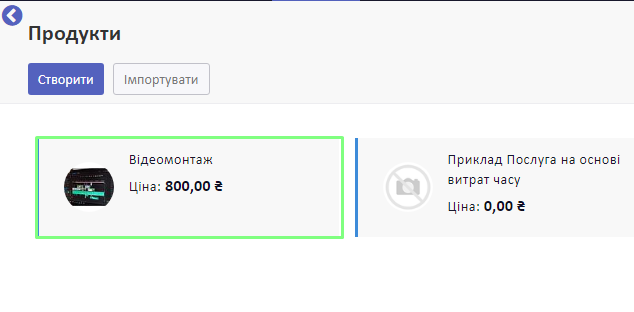Створення нового продукту: Послуга, заснована на витратах часу
Ви можете створити та налаштувати послугу, засновану на витратах часу.
Послуга - нематеріальний продукт, що можна надати (продати), або отримати (в т.ч. як накладну витрату).
Переглянути наявні послуги можна у меню Продаж > Каталог > Продукти.
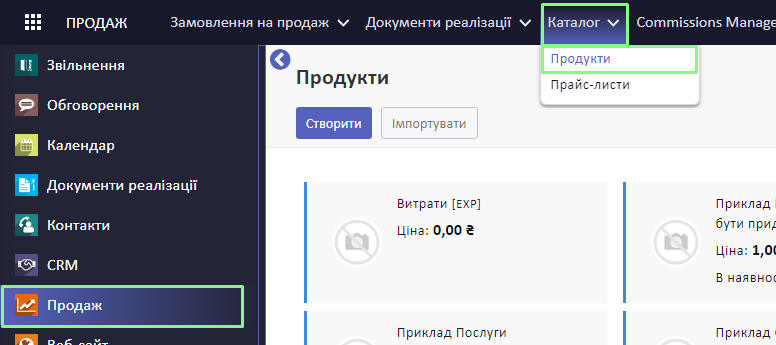
Потрібно прибрати наявний фільтр у рядку пошуку.
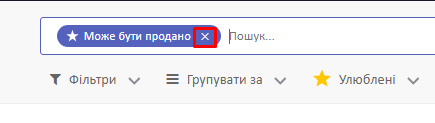
Потім потрібно додати фільтр за типом продуктів. Для цього натисніть на Фільтр. У спадному списку оберіть Послуги, засновані на годинах.
Перед тим, як створити товар, рекомендовано перевірити, чи наявні потрібні вам:
- Категорія продуктів (відповідає за бухгалтерський та аналітичний облік).
Щоб створити новий продукт:
Перейдіть до меню Запаси > Головні дані > Продукти.
Натисніть Створити.
Вкажіть Назву продукту. За потреби можна додати фото.
За допомогою галочок ви можете вказати такі характеристики продукту:
- Може бути продано
- Без комісії
- Може бути закуплено
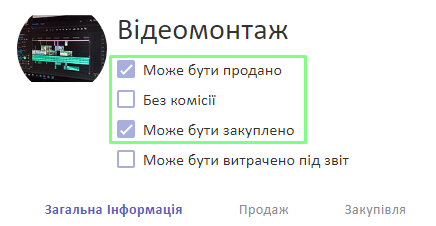
У вкладці Загальна інформація у полі Тип продукту вкажіть Послуга.
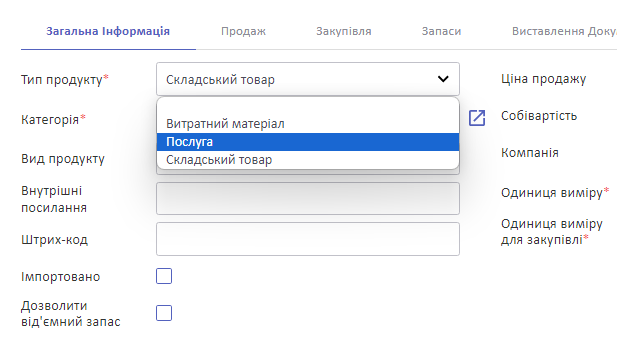
Зверніть увагу! Це ключова характеристика товару. Від неї залежить, які функції будуть доступні для цього товару у системі.
Оберіть Категорію продукту. Для складського товару рекомендовано використовувати категорію Всі / Послуги.
Категорія відповідає за загальні характеристики продуктів, які в ній знаходяться: метод вибуття зі складу, список рахунків, по яких будуть відбуватися проведення при закупівлі чи продажу товару.
Зверніть увагу! Значення, які ви зазначаєте у карточці продукту на вкладці Виставлення Документів Реалізації пріоритетніші, ніж ці значення, зазначені у категорії продуктів.
Для групування товарів у системі ви можете обрати Вид продукту.
Вкажіть Ціну продажу продукту, якщо плануєте його продаж.
Заповніть поле Собівартість.
Компанія підтягнеться автоматично згідно з вашою поточною компанією.
Оберіть години у полі Одиниця виміру продукту та Одиницю виміру для закупівлі.
У вкладці Закупівля (доступна лише для продуктів, на яких встановлено галочку “Може бути закуплено”) можна додати перелік постачальників, у яких може бути закуплений продукт.
Для цього натисніть Додати елемент.
Заповніть такі поля у спливному вікні:
- постачальник (оберіть зі списку)
- назва продукту постачальника
- код продукту постачальника
- термін виконання доставки
- мінімальна кількість закупівлі
- ціна
- валюта
- термін дії договору на закупівлю
Натисніть Зберегти і закрити, щоб повернутися на основну сторінку, або ж Зберегти і створити новий, щоб додати ще одного постачальника.
Також вкладка Закупівля заповнюється автоматично після закупівлі продукту через Замовлення на закупівлю.
У вкладці Виставлення документів реалізації вкажіть необхідні дані.
Зауважте! Якщо ви налаштували дані для Виставлення документів реалізації у категорії продуктів, якій належить ця послуга, вони будуть автоматично до неї застосовані, коли ви оберете її у замовленні на продаж чи закупівлю.
Дані, внесені тут, у карточці продукту, на вкладці Виставлення документів реалізації, пріоритетніші, ніж значення з категорії продуктів. Це стосується наступних даних:
- рахунки доходів та витрат;
- рахунки надходження та списання продукції;
- аналітичні рахунки та мітки;
- статті та центри витрат.
За потреби вкажіть дані по Дебіторській заборгованості:
- Податки, які стягуються з клієнта
- Рахунок доходів
- Аналітичні теги доходів
- Рахунок для аналітики доходів
За потреби вкажіть дані по Платежам:
- Податки, які стягуються з постачальника
- Рахунок витрат
- Аналітичні теги витрат
- Аналітичний рахунок витрат
- Рахунок різниці цін
- Центр витрат
- Стаття витрат
Детальніше про аналітику дивіться у статті: Аналітичний бухгалтерський облік
За потреби встановіть галочку у пункті Зробити обов'язковими початкову та кінцеву дати при виставленні документів. Це потрібно для зручного перенесення у майбутні періоди.
Встановіть галочку, якщо товар є додатковою витратою. Якщо ви вказали, що продукт є додатковою витратою, вкажіть Спосіб розподілу.
Оберіть Політику виставлення документів реалізації.
У полі Формування рахунку на підставі оберіть один з варіантів:
- Замовленої кількості
- Витрат часу у Табелях
- Кількості, встановленої у замовленні вручну
- Рангів працівників та витрат часу у Табелях - у додатковому полі оберіть ранг працівника
У Виставленні документів реалізації оберіть, як відбуватиметься Відстеження послуги:
- Не створювати завдання
- Створити завдання в існуючому проєкті (нижче потрібно обрати, в якому саме)
- Створити завдання у новому проєкті
- Створити новий проєкт без завдання
У Документах надходження оберіть Політику контролю серед можливих:
- По замовленій кількості
- По доставленій кількості
У вкладці Примітки можна додати описи продукту для:
- внутрішніх цілей
- клієнтів
- постачальників
- замовлень на доставку
- прийомів
- внутрішнього переміщення
У вкладці Код можна вказати такі характеристики продукту:
- Код продукту (УКТЗЕД)
- Код одиниці виміру
- Чи звільнено компанію від сплати ПДВ на цей продукт (за допомогою галочки)
- Пільговий код ПДВ (якщо звільнено)
Натисніть Зберегти.
Послуга створена.